Ubuntu 扩大虚拟机系统磁盘空间
VMWare 11 版本给虚拟机默认分配20G磁盘,扩展至30G。下面是扩展方法:
- 虚拟机磁盘扩容
虚拟机保持关闭状态,设置 -> 磁盘 -> 拓展 -> 最大磁盘大小 设成 30G
- 系统中使用拓展的空间
磁盘扩容后系统并不能自动使用,需要将拓展的空间挂载到系统中。
启动Ubantu, 执行命令:
$ sudo df -h # 查看磁盘空间占用情况[可选操作]
$ sudo fdisk -l # 查看磁盘设备信息[可选操作]
如下图,总空间为 32.2 GB,共有sda1、sda2、sda5 三块磁盘设备
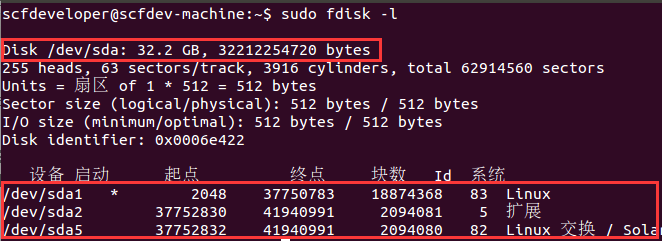
下面新增分区:
$ sudo fdisk /dev/sda
> 输入m可查看命令帮助[可选操作]
> 输入n,新增分区,分区类型可选:p primary; l logic
> 输入p,分区号选择3或4,1和2系统已占用
> 输入起始扇区和结束扇区,一般默认即可。特殊情况下,需根据已有分区扇区使用情况确定。如上图中三个分区,那么起始扇区可以设置在 /dev/sda2结束分区之后,
/dev/sda2 结束扇区为 41940991,那么新分区的起始扇区需要比它大,如:41940995. 结束扇区默认即可
> 输入w,保存修改
$ sudo partprobe # 使分区生效
$ sudo fdisk -l # 查看刚才新建的分区
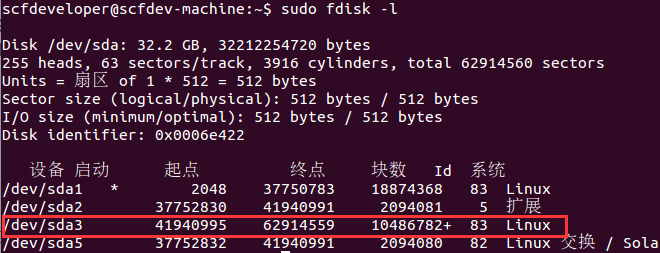
$ sudo mkfs.ext3 /dev/sda3 # 设置分区的文件系统类型
现在,系统磁盘已经准备好,只需要把磁盘挂载到某个文件目录下即可。
例如:在 home 下新建disk1作为这块磁盘挂载点[可挂到根目录文件 /diskname]
$ mkdir disk1
$ sudo mount /dev/sda3 /home/scfdeveloper/disk1
设置开机磁盘自动挂载
$ vi /etc/fstab
添加行 /dev/sda3 /home/scfdeveloper/disk1 ext3 defaults, 0 1
此时,磁盘已经挂好,下面查看挂好的磁盘
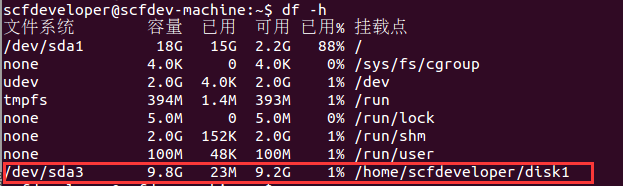
/home/scfdeveloper/disk1 已经有10G的空间
重启完成



